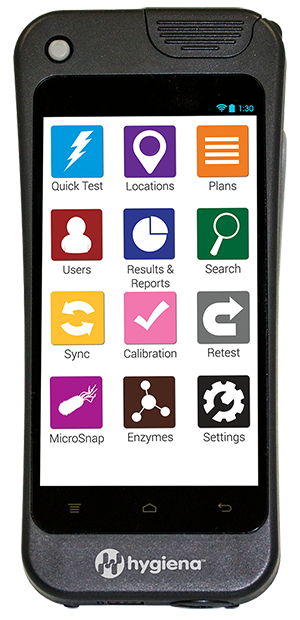
Bem-vindo ao seu novo

Siga as etapas abaixo para configurar seu novo EnSURE™ Touch e conectá-lo ao SureTrend™ Cloud.
ETAPA 1
Coloque a capa protetora
O EnSURE Touch foi projetado para suportar o uso diário e é equipado com uma tela à prova de estilhaços semelhante à usada em smartphones premium. Recomendamos que o senhor use a capa protetora de cortesia, que vem dentro da caixa, juntamente com a alça de mão com velcro para facilitar o transporte. Para instalar a alça de mão, passe-a pelas aberturas na parte traseira do estojo e prenda o velcro na parte interna. Para colocar o estojo, comece inserindo a parte superior do EnSURE Touch, onde está o botão liga/desliga, na parte superior do estojo antes de inserir a metade inferior.


ETAPA 2
Ligue o EnSURE® Touch
Conecte o EnSURE Touch a uma tomada de parede usando os cabos incluídos na caixa e deixe-o carregar por 15 minutos. Toque uma vez no botão de energia no canto superior esquerdo da tela para ligá-lo. Se a tela se iluminar levemente, o instrumento está sendo ligado e não é necessário pressionar o botão liga/desliga novamente. Se ele não estiver ligando, mantenha o botão liga/desliga pressionado por 15 segundos.
Observação: A Hygiena® carrega o EnSURE Touch de acordo com os requisitos de transporte de baterias de lítio, mas a bateria pode perder carga durante o transporte e o armazenamento. O EnSURE Touch é capaz de ligar e operar enquanto a bateria estiver descarregada, desde que esteja conectado a uma fonte de alimentação.
ETAPA 3
Selecione o idioma
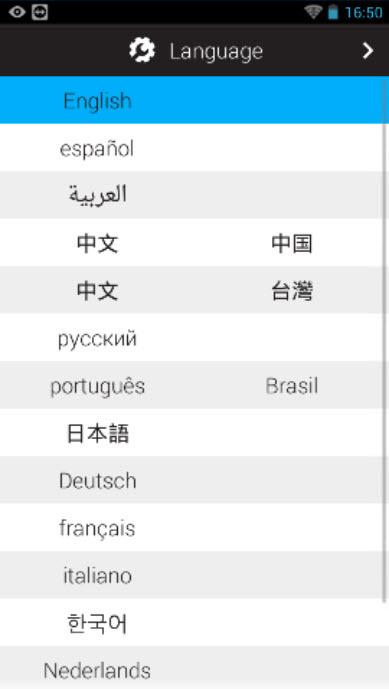
ETAPA 4
Selecione o fuso horário
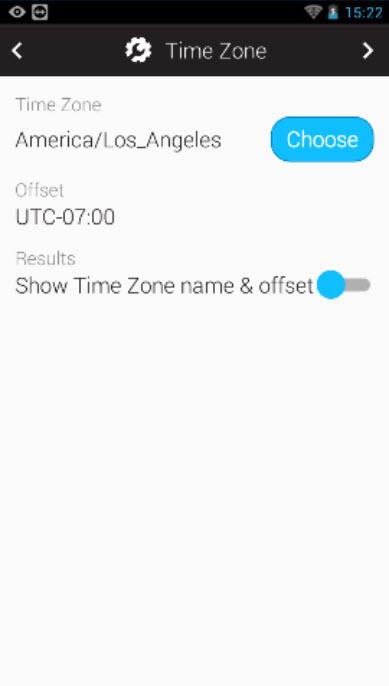
ETAPA 5
Selecione o formato de data e hora
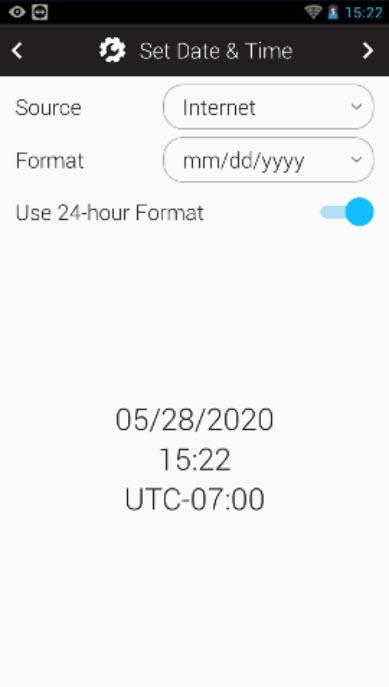
PASSO 6
Selecione o setor
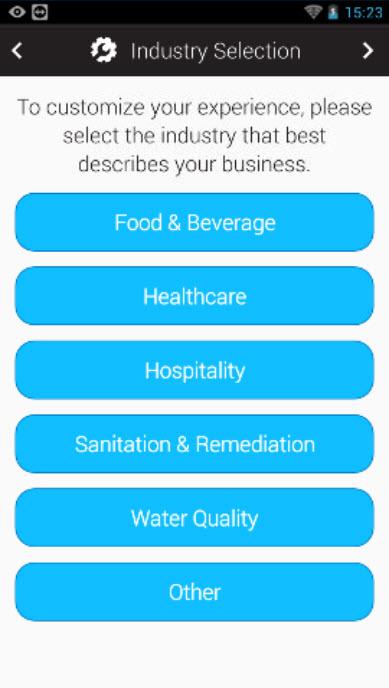
PASSO 7
A próxima tela que o senhor verá dependerá do setor que selecionou
Se tiver selecionado Food & Beverage (Alimentos e bebidas), Sanitation & Remediation (Saneamento e despoluição), Water Quality (Qualidade da água) ou Other (Outros), o senhor terá duas telas adicionais que lhe permitirão ativar os testes de microorganismos e enzimas. Quando o senhor vir essa terceira tela, sua configuração estará concluída.
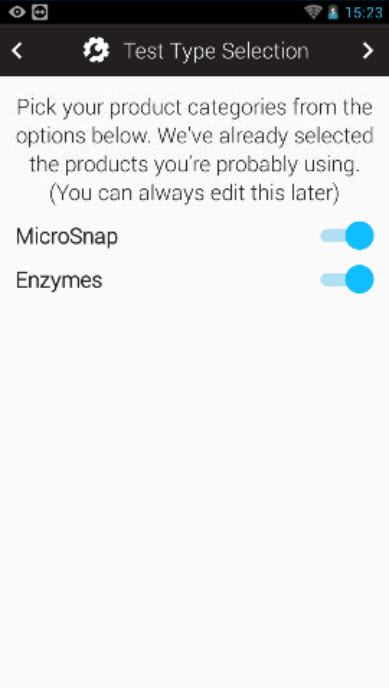
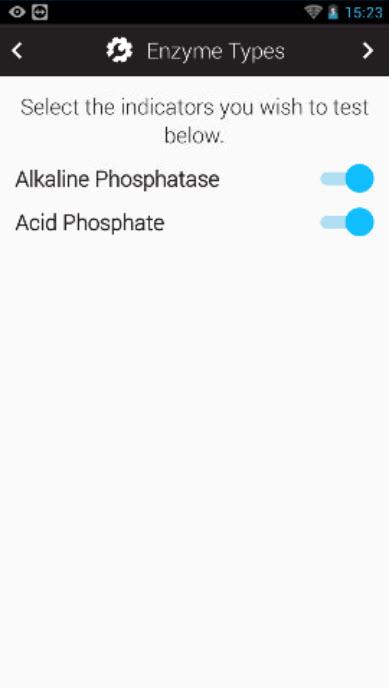
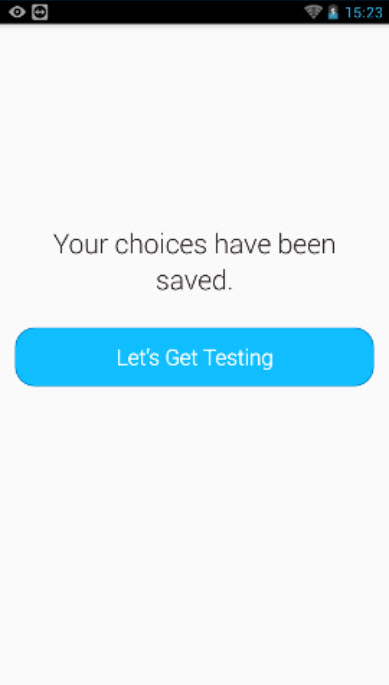
ETAPA 8
Conecte-se ao Wi-Fi
Bem-vindo à sua tela inicial - ela provavelmente o lembrará do seu smartphone. Para ativar o Wi-Fi, deslize para baixo a partir da parte superior da tela para abrir o menu. Toque no quadrado pontilhado no canto superior direito da tela. Toque no ícone Wi-Fi. Toque no controle deslizante para ativar o Wi-Fi.
Selecione sua rede Wi-Fi e digite a senha. Para obter mais informações sobre como se conectar ao Wi-Fi , leia nossa base de conhecimento sobre conectividade.

ETAPA 9
Verifique se há atualizações de software
Na tela inicial, abra o aplicativo Settings (Configurações) e toque em "about" (sobre). Em seguida, toque no botão "check for update". Se uma nova atualização de software estiver disponível, a atualização será iniciada. O software do EnSURE Touch foi projetado pela equipe interna de software e desenvolvimento da Hygiena, e lançamos atualizações de software regularmente (a cada duas semanas) com novos recursos e aprimoramentos. Assim como o seu telefone ou computador, manter o software atualizado é fundamental para garantir que o EnSURE Touch tenha o melhor desempenho possível, portanto, certifique-se de se conectar ao Wi-Fi e verificar se há atualizações de software.
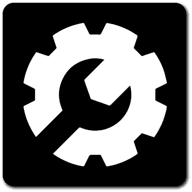
PASSO 10
Nuvem SureTrend
Agora é hora de conectar seu EnSURE Touch ao SureTrend Cloud.
Se o senhor for a primeira pessoa em sua organização a configurar um EnSURE Touch, precisará criar uma conta do SureTrend Cloud para sua empresa.
Se alguém na sua organização já tiver configurado o EnSURE Touch e criado uma conta do SureTrend Cloud, o senhor precisará pedir a essa pessoa que o convide para a conta. O senhor pode fornecer a essa pessoa estas instruções. Quando o convidarem para a conta, o senhor receberá um e-mail de noreply@hygiena.com com um link para configurar sua senha e fazer login pela primeira vez. É muito importante que o senhor não crie uma conta SureTrend Cloud separada se a sua organização já tiver uma, caso contrário, poderá perder alguns dos benefícios do SureTrend Cloud, como o gerenciamento de dados em todos os locais da sua empresa.
Se o senhor precisar criar uma nova conta SureTrend Cloud, acesse aqui.
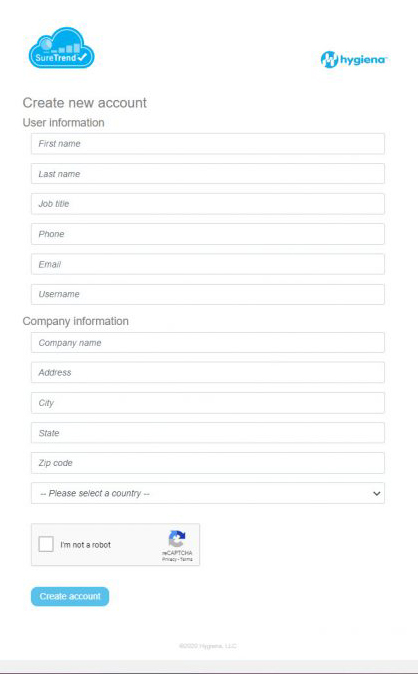
ETAPA 11
Receber a senha
A SureTrend Cloud enviará um e-mail ao senhor com um link para configurar sua senha. Depois de configurar sua senha, navegue de volta para a tela de login e faça o login.
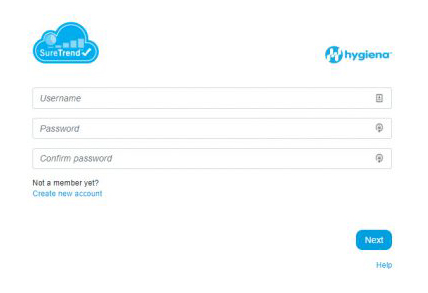
PASSO 12
Faça login no SureTrend Cloud
Depois de fazer login no SureTrend Cloud, o senhor será saudado pela tela de boas-vindas, clique no ícone vermelho para registrar seu EnSURE Touch na conta.
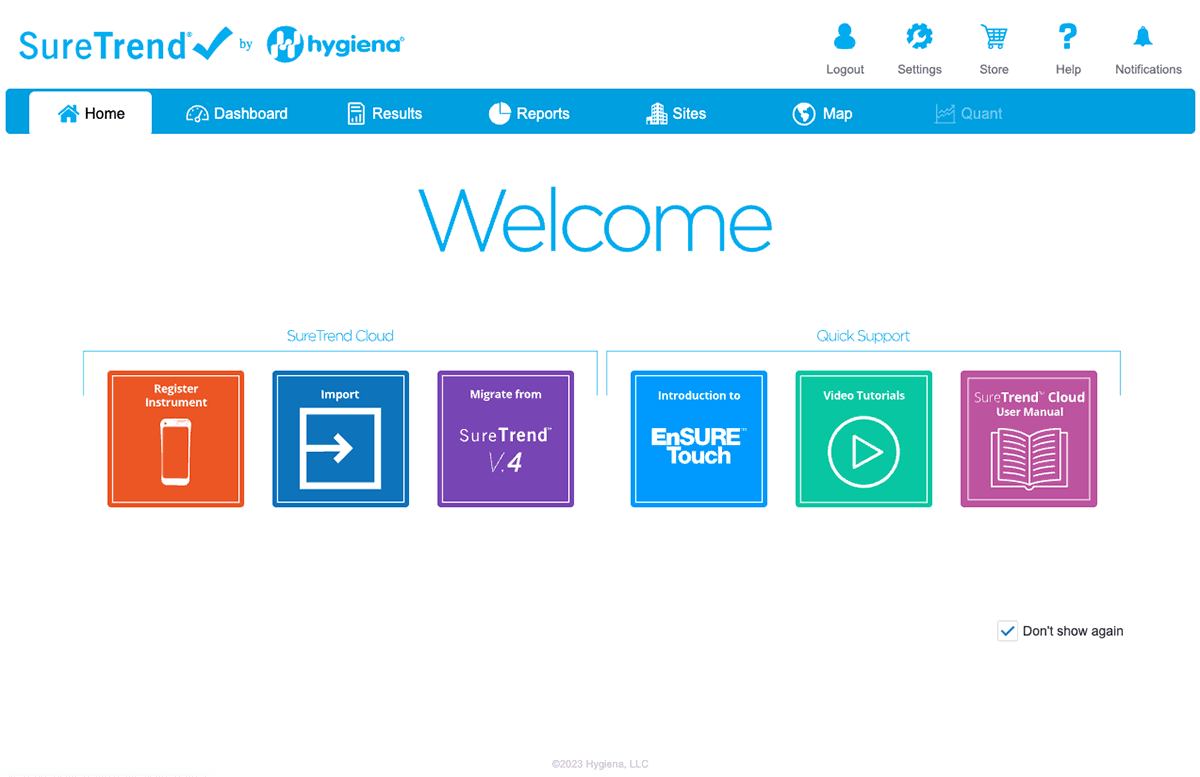
ETAPA 13
Dê um nome ao seu EnSURE Touch
Dê um nome ao seu EnSURE Touch e clique em next (próximo). Isso será usado para diferenciá-lo de outros instrumentos na conta. Se o senhor tiver vários sites na sua conta, selecione o site no qual o EnSURE Touch deve ser registrado. O senhor pode ler mais sobre sites no Manual do SureTrend Cloud.
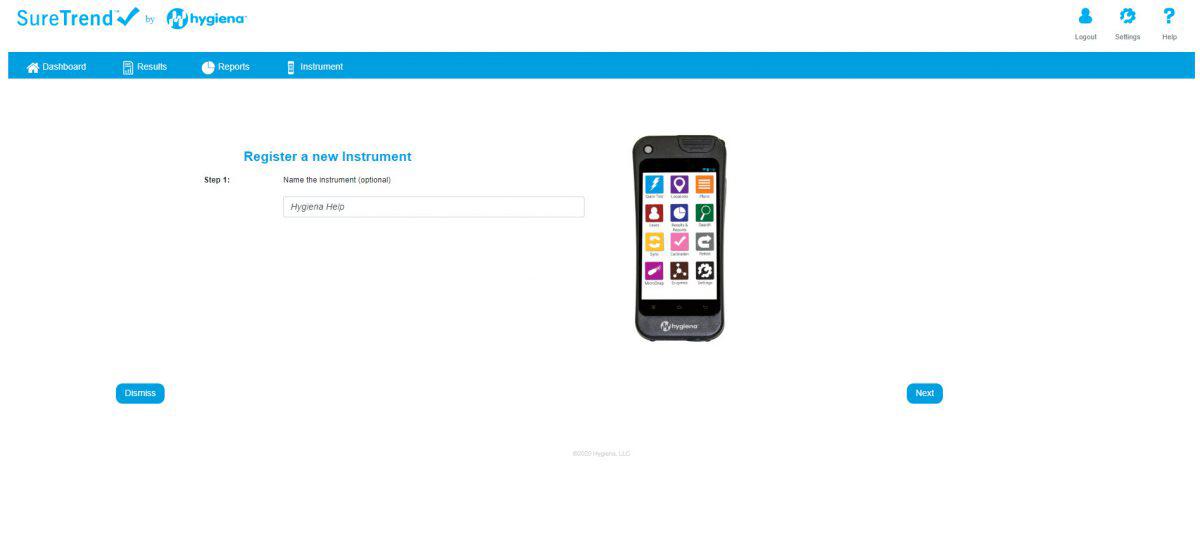
ETAPA 14
Digite o nome de usuário
No seu EnSURE Touch, abra o aplicativo de sincronização e digite o nome de usuário e o código que são mostrados no SureTrend Cloud.
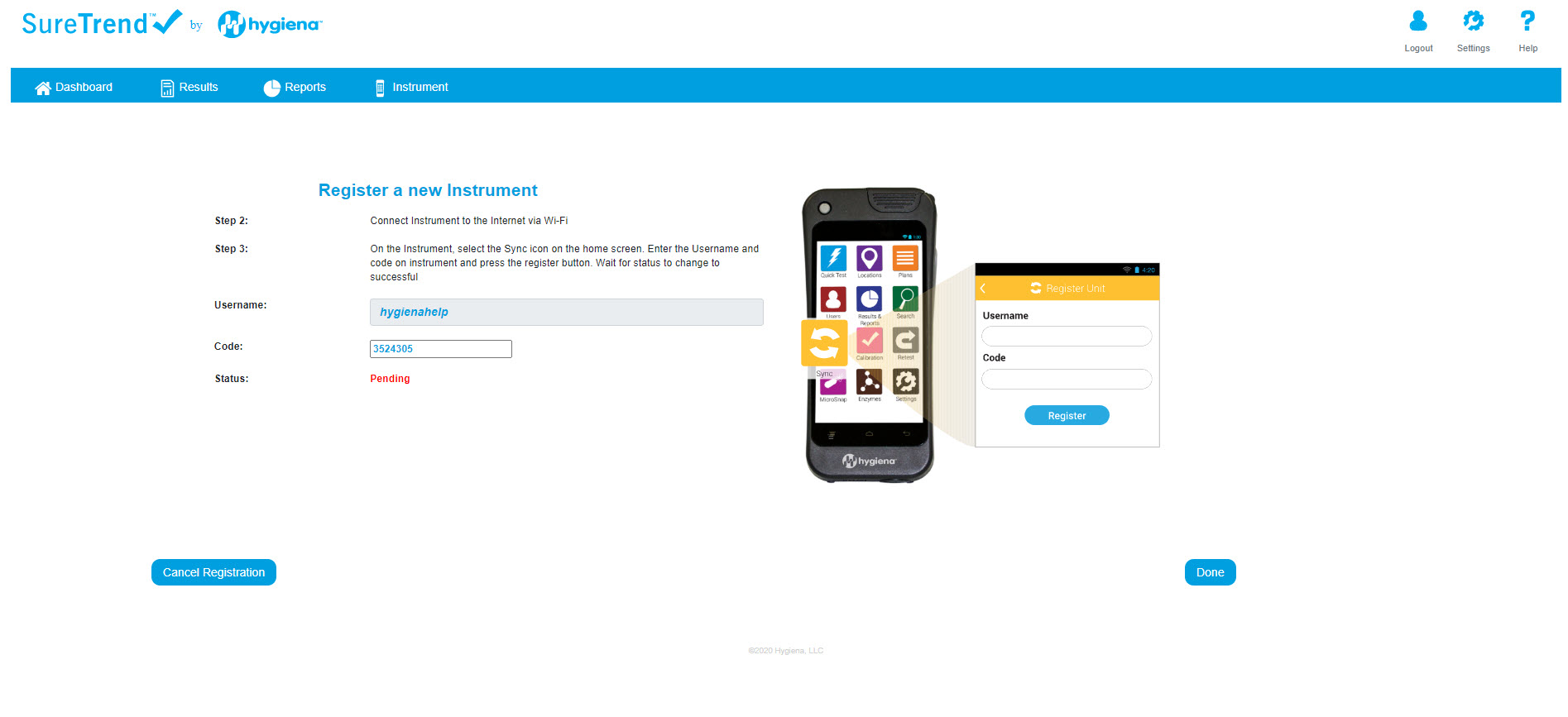
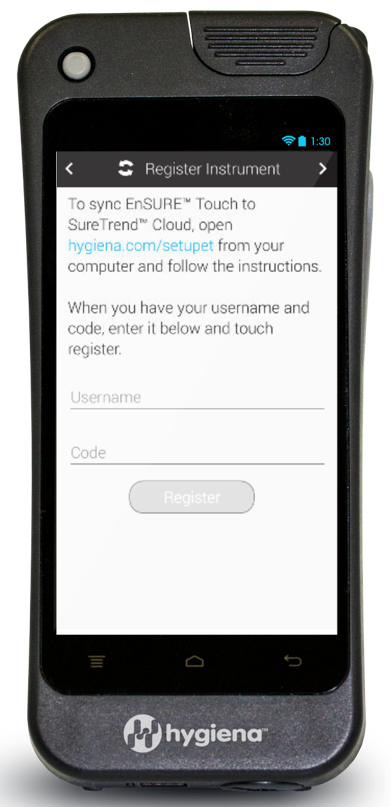
PASSO 15
Concluído
Parabéns! O senhor concluiu a configuração do seu novo EnSURE® Touch e o registrou no SureTrend® Cloud.
Para obter mais ajuda, visite a Ajuda do Hygiena, onde o senhor pode encontrar guias para o EnSURE Touch e o SureTrend Cloud. Para ver vídeos instrutivos, role a tela para baixo ou clique aqui para visitar nosso canal no Vimeo.
O senhor precisa de mais assistência? Estamos à sua disposição.
Nosso atendimento ao cliente e suporte técnico estão sempre disponíveis para ajudar! Queremos que seu programa de monitoramento de higiene seja um sucesso. Diga-nos como podemos ajudar entrando em contato conosco on-line, conversando ao vivo ou ligando gratuitamente para a Hygiena no número 1-805-388-8007.
Vídeos de treinamento
Confira o vídeo de treinamento abaixo para se familiarizar rapidamente com o EnSURE Touch.

Vídeo do EnSURE Touch Run a Quick Test
Saiba como executar um teste rápido no EnSURE Touch
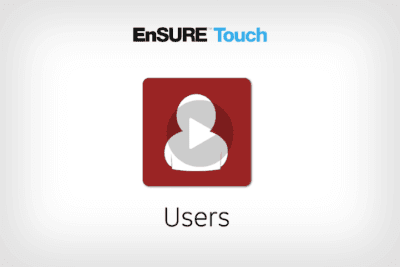
Vídeo sobre adição e gerenciamento de usuários do EnSURE Touch
Saiba como adicionar e gerenciar usuários no EnSURE Touch
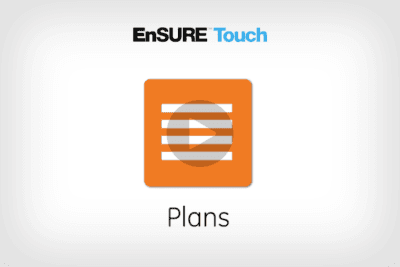
Vídeo do EnSURE Touch Add & Manage Plans
Saiba como adicionar e gerenciar planos no EnSURE Touch.
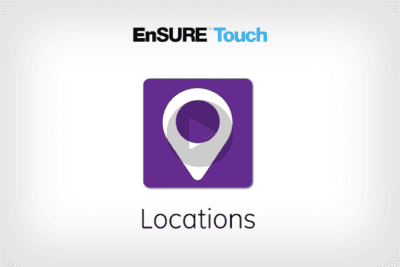
Vídeo do EnSURE Touch Add & Manage Locations (Adicionar e gerenciar locais)
Saiba como adicionar e gerenciar locais no EnSURE Touch